
温馨提示:请在确认无误后,再进行数据删除操作。一旦删除,部分数据可能无法恢复。
打开 macOS 系统中的苹果菜单,选择“关于本机”,随后点击“存储空间”。
点击“管理”按钮,查看系统提供的存储空间优化建议。
点击“避免杂乱”选项下的“查看文件”,接着从左侧列表中选择某一文件类型,例如“应用程序”、“文档”、“Logic Pro”、“iOS 文件”、“iTunes”或者“垃圾桶”等。
对于部分文件类型,您可以直接删除文件。只需将鼠标悬停在文件名上,点击出现的“X”图标即可永久移除文件。若文件来自 Mac App Store、iBooks Store 或 iTunes Store,您可能有机会重新获取该文件。
还有一些类别会展示各类应用内文件所占的总存储量。选定相关类别后,可以进入对应的应用程序自行判断是否需要清理其中的内容。
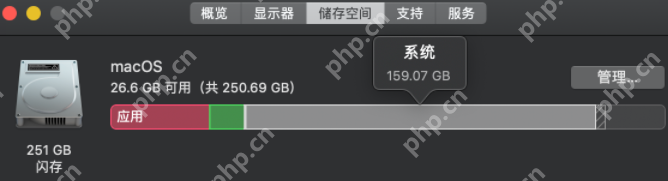
以上就是mac系统占用内存太大怎么办的详细内容,更多请关注php中文网其它相关文章!

每个人都需要一台速度更快、更稳定的 PC。随着时间的推移,垃圾文件、旧注册表数据和不必要的后台进程会占用资源并降低性能。幸运的是,许多工具可以让 Windows 保持平稳运行。




Copyright 2014-2025 https://www.php.cn/ All Rights Reserved | php.cn | 湘ICP备2023035733号